Bruksanvisning i Mathcad Videregående skoler i Oppland
|
|
|
- Jorunn Olafsen
- 8 år siden
- Visninger:
Transkript
1 Bruksanvisning i Mathcad Videregående skoler i Oppland Sverre Nygård, Sverre.Nygard@oppland.org. En kort bruksanvisning 7.4 Symbolsk løsning av ligninger.0 Symbolpalettene 5.5 Ulikheter. De mest brukte tegn og operatorer: 8.0 Funksjoner. De fire likhetstegnene: 8. Verditabell 3.0 Enkle beregninger: 8. Grafer 3. Forkorting av uttrykk 8.3 Flere grafer i samme figur 3. Forenkle uttrykk 8.4 Minimum og maksimumspunkter 3.3 Faktorisering 9.0 Integrasjon 3.4 Enhetsberegning 9. Bestemte integraler 4.0 Flytting av uttrykk 9. Ubestemte integraler 5.0 Hurtigtaster 9.3 Plotting av integral 6.0 Gi verdier til variable og parametre 0.0 Derivasjon 7.0 Løse ligninger 0. Symbolsk derivasjon 7. Ligninger med en ukjent.0 Regresjon 7. Løsning av annengradsligning. Lineær regresjon 7.3 Ligninger med flere ukjente. Potensregresjon.3 Eksponensialregresjon f (, y) : + y u (, v) : usin ( v) yu (, v) : ucos ( v) zu (, v) : usin ( u) f (, y, z)
2 . En kort bruksanvisningen. Denne oppskriften er tilstrebet å bli så kort som mulig. Oppskriften er på ingen måte fullstendig, men likevel innholder den nyttige eksempler og oppskrifter på hvordan du kan gjøre ting i Mathcad. Med denne oppskriften kan du utføre alt som den grafiske kalkulatoren ble brukt til i den videregående skole. Dersom du sitter med et problem vil du finne mer grundig hjelp under: Help - > "Tutorials" og "Quick Sheet" Videre vil jeg anbefale å bruke:spørsmålstegnet nede til venstre når du skal sette inn en funksjon. Det vil lede deg videre til "Quick Sheet" som er et eksempel på en oppgave løst i Mathcad. Denne framgangsmåten vil du antakelig bruke en del tid på i starten. Jeg viser ellers til Tutorials -Getting started-a quick Tour of Mathcads Features..0 Symbolpalettene Start med å gjøre deg kjent med menylinjen, verktøylinjen og skriftlinjen. Menylinjen er på den øverste grå linjen, verktøylinjen er den neste, så kommer skriftlinjen. Legg merke til symbolpalettene som ser slik ut: Undersøk hva som ligger bak de ulike knappene. Legg merke til at ved å klikke og dra kan du ta med deg alle disse symbolpalettene og plassere dem hvor du vil på skrivebordet.. De mest brukte tegn og operatorer: Kvadratrot Tast: \ Potens Tast: ^ Intervallvariabel: m..n Tast: ; Startverdi,steglengde og sluttverdi Algebraisk sum: Tast: og velg pilen Absoluttverdi: Tast: Tast: Tegnet under paragraf eller (Strek eller delt strek) p etterfulgt av Ctrl og g (g for greek) n m Tast: Ctrl "Tegnet under paragraf" +
3 . De fire likhetstegnene: Definisjon: a : Tast: a: Definerer størrelser og funksjoner. Evaluering a Tast: a Beregner svaret numerisk Boolsk likhetstegn: Tast: Ctrl og + Brukes i ligninger.tykt likhetstegn Global definisjon: Tast: Ctrl og ~ Definerer størrelser i hele arket 3.0 Enkle beregninger: Skriv: Ctrl og Shift og p eller p og deretter tast Ctrl og g samtidig 0.57 Skriv: 4/ Skriv: 36 ^ Skriv: \ Skriv: 5^4+3^ Skriv: 6^4 mellomrom +3^ Skriv: 6/7+\9 cos ( 60deg ) 0.5 Skriv: / mellomrom *cos(60deg) log Skriv: log(/7)
4 Du kan velge om du skriver inn de matematiske funksjonene fra tastaturet eller fra palettene. Legg merke til hva som skjer med de blå valgboksene når du taster mellomrom i følgende eksempler: e Skriv: e^^5[mellomrom][mellomrom]+4 e Skriv: e^^3[mellomrom]+5 e Skriv: e^^ Forkorting av uttrykk + epands to Marker hele uttrykket, dvs. den blå markøren skal underliniere hele utrykket. Gå til Symbolicg velg Epand og Mathcad forkorter uttrykket. 3. Forenkling av uttrykk. ( ) ( ) ( ) simplify 3 + : For å utheve en region høyreklikker du på den og velger "Properties" og "Higlight region" Marker hele uttrykket, dvs. den blå markøren skal underliniere hele utrykket. Gå til Symbolicg velg Simplify og Mathcad forenkler uttrykket. Eks: simplifies to
5 3.3 Faktorisering Dersom du vil faktorisere tallet 64 gjør du det slik: 64 by factoring, yields 6 Marker 64, gå til Symbolic og velg Factor Merk: Du får komentar til operasjonen ved å gå til Symbolic,Evaluation style,show comments Eks. Dette eksemlet viser bruken av Epend og Factor a a 3 b + 6 a b + 4 ab 3 + b 4 by factoring, yields ( a + b) 4 ( a + b) 4 epands to a a 3 b + 6 a b + 4 ab 3 + b Enhetsberegning Mathcad konverterer mellom enheter. Du kan velge bl.a. mellom SI, MKS, US eller du kan velfge ditt eget system. Det gjør du ved å gå til Tools og Worksheet option. For å definere en variabel skriver du rett og slett bare inn enhetsbenevnelsen bak tallet.eke. 4,6m Eks.3 Eks: Eks. U : 6V 4m + ft 4.6m I : ma Ved å klikke på svaret kan du endre U R : I R resultatet ved å skrife ft i plassholderen s + 5kg This value has unit: Mass but must have units: Time Her foretar Mathcad en dimensjonstest 4.0 Flytting av uttrykk Marker et område ved å venstreklikke på musen og samtidig dra markøren inn over uttrykket til det blir innrammet av en stiplet linje. Slipp museknappen og det vil nå komme fram en hånd når markølren ligger over uttrykket. Trykk på venstre museknapp og flytt uttrykket dit du vil. Merk at du også kan bruke dette ved kopi, klipp og lim. Du kan også merke en eller flere områder ved å holde inne Ctrl tasten, og deretter klikke de områdene du ønsker å merke. Legg også merke til at du kan markere flere regioner og bruke for å liniere opp arket vannrett og loddrett. Pass på ar regionene ikke overlapper hverandre. Du kan skille dem ved å gå inn på Format og Separate regions
6 5.0 Hurtigtaster Det går mye raskere å bruke hurtigtaster enn å bruke musen for å peke på palettene. Du lærer deg hurtigtastene ved å legge merke til hva som står i den gule boksen under paletten når du holder musen over dem. Etterhvert vil du huske dem. Eks: Hold museknappen over det Boolske likhetstegnet, du vil se hurtigtasten:ctrl+ Eksempler på hurtigtaster: ' \ p: p og Ctrl + g (g står for greek), eller Ctrl Shift p (samtidig) Ctrl og shift og z (samtidig) 6.0 Gi verdier til variabler og parametre: a : Skriv a: enter b:4 enter osv. b : 4 c : 5 a + b 6 b a Skriv: a+b Legg merke til at dersom du forandrer verdien av a vil Mathcad automatisk oppdatere svaret. Legg også merke til at definisjon av størrelsen må komme foran beregningen. Prøv selv å beregne følgende ved å forandre parameterverdien på a, b og c: cos( a+ b) 0.98 ba lnc ( ).05 4 c.495 b alog ( c) 4.59 a
7 7.0 Løse ligninger 7. Ligninger med en ukjent has solution(s) 6 Sett markeren ved en av -ene Gå til: Symbolic - Variable - Solve Alle ligninger med en ukjent løses på denne måten, både lineære ligninger, andregradsligninger og ligninger av høyere grad. Dersom oppgaven krever at du viser hvordan du finner løsningen gjør du det slik. Husk at det er ligninger du arbeider med. Da bruker du det "tykke" likhetstegnet som det går raskest å skrive med Ctrl Løsning av annengradsligninger Sett markeren ved en av -ene Gå til: Symbolic - Variable-Solve has solution(s) ( ) Merk at: 5 skrives som 5 ( ) Skal du vise framgangsmåten skriver du det slik: ( ) ( )
8 7.3 Ligninger med to eller flere ukjente Når du skal løse ligninger med to eller flere ukjente bruker du komandoene: Given og Find. Når du sier til Mathcad: Given, forteller du Mathcad at du vil løse en ligning med flere ukjente. Når du skriver Find og finner Mathcad de ukjente i den rekkefølge du ber om: Eks: Given + y + z 0 + z 4 + y z 6 Pass på at komandoen Find er plasseres etter Find(, y, z) ligningene. Her er 4, y34 og z Symbolsk løsning av ligninger, - snu formler + has solution(s) 4 + Løst ligningen med hensyn på Dette kan du også bruke til å snu formler med: Eks arealet av et trapes hvor vi løser ligningen med hensyn på h: a + b Arealet h has solution(s) Arealet a + b Arealet : 0 b : 5 c : 4 Vi løste ligningen med hensyn på h og finner at:: h : Arealet a + b h 5.74
9 7.5 Ulikheter Ulikheter løser vi på samme måte som ligninger. Det vil si sett markøren på og så: Symbolic-Variable-Solve Eks: > has solution(s) < 4 < 8.0 Funksjoner f ( ) + 4 : Funksjoner defineres ved å skrive: f():^[mellomrom]+-4 f( ) 4 Skriv: f() 8. Verditabell Lager verditabell for funksjonen i 8.0 Beregner funksjonsverdien når : 3, Skriv: :-3,-.5;4 Du definerer intervallene av. Her vil du beregne verdien fra -3, neste verdi skal være -.5, det vil si steplengde på 0.5. Det gjør du nå opp til 4 f ( ) Skriv: Skriv: f() Tabellene kommer fram og du kan flytte de inntil hverandre.
10 8. Grafer Du må ikke lage verditabell for å tegne grafer, men har du først gjort det vil Mathcad tegne grafen ut fra verditabellen. Vær oppmerksom på dette: f( ) Tast Tast Tast inn i plassholderen på -aksen Tast inn f() i plassholderen på y-aksen f( ) f( ) For å formatere grafen dobbeltklikker du på den.du vil få opp en mengde valg. Dersom du vil tegne inn aksekorset velger du "Crossed" istedet for "bo". Marker for grid lines og slå av auto grid båd på - og y aksen. Velg 5 linjer på -aksen og 3 på y-aksen Merk at ved å skrive tall i plassholderene på aksen kan du velge lengden på -aksen og tilsvarende på y Legg merke til "Show markes": Her kan du legg inn linjer for min og ma, vendepunkter eller hva du måtte ønske
11 8.3 Flere grafer i samme figur: k ( ) : + 4 g ( ) : + k ( ) g( ) Tast komma etter k() og du får fram en ny plassholder. Ved å velge "Trace" i formatboksen får du opp en rekke valg på heltrukne,- stripledelinjer, tykke og tynne strek. Undere "Labels" kan du sette navn på aksene og grafen. Ved å velge "Show Markers", kan du legge innlinjer for f.eks. min og ma. 8.4 Minimum og maksimumspunkter (ekstremalpunkter) Skal du finne minimums eller maksimumspunkter kan du gjøre det på mange måter alt etter hvor langt en er kommet i matematikken. Se på følgende eksempler: a) Vi ser på k() i eksemplet i 8.3 Vi kan finne skjæringspunktene med aksen ved å sette funksjonen lik null. + 0 has solution(s) ( ) + 3 ( ) 3 k ( ) : + 4 : + 3 : 3 Merk at: skriver du ved å taste punktum Kan også bruke som variabelnavn + min : min k Minimumspunkt ved: (-,-3) ( )
12 b) Du kan bruke funksjonen Minimize eller Maimize som her: k ( ) : i : 0 ( ) ( ) min : Minimize k, i y min k min min y min 3 Du må velge en startverdi for iterasjonen..i 0 er valgt her : Minimize funksjonen finner du ved å gå til f() på menylinjen. k ( ) 0 min y min 4 Dersom du vil markere min eller maks dobbeltklikker du på grafen og velger show markers og du får fram en ny plassholder i diagrammet hvor du kan skrive inn eller navnet eller verdien. c) Finne min. elle ma ved derivasjon Vi lager oss en funksjon som f.eks: d dt st () t st (): t t Husk å bruke pilen ved derivasjon-ikke likhetstegnet Finner når den deriverte er lik null ved ligningen: t 0 has solution(s) Når har vi et minimumspunkt eller maksimumspunkt
13 9.0 Integrasjon 9. Bestemte integraler Sett inn integraltegnet fra symbolpalett nr.5 Sett så inn grenseverdiene og funksjonen. Deretter evaluerer du ved å taste. Vips så har du svaret Eks d 6 9. Ubestemte integraler - symbolsk integrasjon Sett inn integraltegnet fra symbolpalett nr.5. Deretter evaluerer du ved å taste. Vips så har du svaret Eks : d asin( ) 9.3 Plotting av integral f ( ) sin( ) : a : b : 0 ( ) g ( ) : if a b, f ( ), 0 : 0, b a b b a f ( ) d Lager en ny funksjon g() fra a til b som plottes med "stolper" med 0,05 som intervall. f() plottes i samme diagram med linje.bruker du 0,0 som intervall vil stolpene flyte sammen f( ) g( ) 0.5
14 9.4 Delbrøkoppspalting + ( + 5) + 6 ( ) epands in partial fractions to 4 5 ( + 5) Delbrøkoppspaltingen gjør du slik: Marker og velg: Symbolic, Variable og Convert to partial fraction 0.0 Derivasjon Sett inn derivasjonsoperatoren fra symbolpalett nr.5. Deretter evaluerer du ved å taste Vips så har du svaret Eks : Merk at må være en fri variabel. I dette tilfelle f ( ) : 3 + ( ) d 3 + d Eller slik: d d f ( ) har vi definert tiliger når det ble laget verditabell i bestemte step. Derfor definerer jeg den på nytt som en fri variabel ved å sette d d f ( ) 0 Vil du ha ut hva den deriverte er for en bestemt verdi av kan du gjøre det slik. 0. Symbolsk derivasjon ( ( )) f ( ) : ln cos ( ) ( ) d d f ( ) sin cos Husk: Når du deriverer må du bruke pilen. Ikke likhetstegnet.
15 .0 Regresjon. Lineær regresjon data : Definerer datavektoren ved å taste: Ctrl + 6 X : data 0 Bruk Insert og table når du skal sette inn en datatabell. Definerer kolonne/vektoren nr. 0 som verdier Y : data Definerer kolonne/vektoren nr. som y verdier Merk: Du kan endre navnet på første rad og kolonne i en matrise. Det gjør du slik: Tools, Worksheet, Array orgins. Som standard bruker Mathcad å benevne første rad og kolonne som henholdsvis rad nr. 0, og kolonne nr. 0. n : rows( data) n Teller opp antall rader a : intercept( X, Y) a 3 b : slope( X, Y) b Du kan også bruke: Medfit m : medfit( X, Y) m Beregner konstantleddet Beregner stigningstallet Gå til f(), velg Curve fitting and smoothing, under denne menyen finner du medfit. 3 Median regresjon Finner funksjonen på formen: a + b. Merk at a er konstantleddet og b er stiugningstallet. Læreboken kan ha funksjonen på formen a+b Du kan også bruke linefunksjonen når du har en lineær funksjon. 3 funksjonen : line( X, Y) funksjonen funksjonen 3 + (Minste kvadrat) Bortsett fra funksjonen "Line" bruker du "fit"- funksjonene ved regresjonsanalyse. Eks: medfit, epfit, logfit, pwrfit osv.
16 . Potensregresjon data : f ( ) : a b + c Y : data X data 0 : Bruk Ctrl+6 for å definere datavektoren.d.v.s i hvilken retning du finner og y verdiene. Pass på store og små bokstaver. 0 Guess : 5 p : pwrfit( X, Y, Guess) p 3 a b c Tast p og du får a, b og c i ligningen Guess gir startverdi til den numeriske analysen. Du kan velge nesten fritt. Skriv Guess og : Deretter Insert, Matri,Rows 3,Columns og fyll ut plassholderen f ( ) : a b + c f ( ) : 3 + Vi kan også lage en plot av den beregnete funksjonen og datapunktene: Y-vektoren settes inn i plasholderen som funksjon og du velger sirkelpunkter i formateringen som du får når du dobbeltklikker på grafen.
17 60 40 Y f( ) X,.3 Eksponensialregresjon data : X : data 0 Y : data Bruk Ctrl+6 for å definere datavektoren.d.v.s i hvilken retning du finner og y verdiene. Pass på store og små bokstaver. g ( ) : ae b + c z : epfit( X, Y, Start) Start : 5 Start gir startverdi til den numeriske analysen. Du kan velge nesten fritt. Skriv Start og : Deretter Insert, Matri,Rows 3,Columns og fyll ut plassholderen
18 z.83 a.45 b.547 c Tast z og du får a, b og c i "funksjonsligningen" g ( ) : ae b + c g ( ) :.83e Vi kan plotte resultatet af funksjonsberegningen og datapunktene i tabellen: Y-vektoren settes inn i plasholderen som funksjon og du velger sirkelpunkter i formateringen som du får når du dobbeltklikker på grafen 60 Y g( ) X, Vi ser fra plottet at funksjonen stemmer godt med datane vi har i definisjonsområdet. Gjøvik 007, Sverre Nygård
Radene har løpenummer nedover og kolonner navnes alfabetisk. Dermed får hver celle (rute) et eget "navn", eksempelvis A1, B7, D3 osv.
 Excel grunnkurs Skjermbilde/oppbygging Radene har løpenummer nedover og kolonner navnes alfabetisk. Dermed får hver celle (rute) et eget "navn", eksempelvis A1, B7, D3 osv. I hver celle kan vi skrive Tekst
Excel grunnkurs Skjermbilde/oppbygging Radene har løpenummer nedover og kolonner navnes alfabetisk. Dermed får hver celle (rute) et eget "navn", eksempelvis A1, B7, D3 osv. I hver celle kan vi skrive Tekst
Lær å bruke Microsoft Mathematics, Matematikk-tillegget i Word og WordMat. Av Sigbjørn Hals
 Lær å bruke Microsoft Mathematics, Matematikk-tillegget i Word og WordMat Av Sigbjørn Hals 1 Innhold Hva er matematikktillegget for Word?... 2 Nedlasting og installasjon av matematikktillegget for Word...
Lær å bruke Microsoft Mathematics, Matematikk-tillegget i Word og WordMat Av Sigbjørn Hals 1 Innhold Hva er matematikktillegget for Word?... 2 Nedlasting og installasjon av matematikktillegget for Word...
GeoGebra i 1T. Grafer. Å tegne grafen til en funksjon. GeoGebra tegner grafen til f(x) = 0,5x 2 for 0 x 10.
 2 Grafer Å tegne grafen til en funksjon Akser Rutenett Avrunding GeoGebra tegner grafen til f(x) = 0,5x 2 for 0 x 10. Funksjonen får automatisk navnet f. Hvis grafen ikke vises, kan du høyreklikke i grafikkfeltet
2 Grafer Å tegne grafen til en funksjon Akser Rutenett Avrunding GeoGebra tegner grafen til f(x) = 0,5x 2 for 0 x 10. Funksjonen får automatisk navnet f. Hvis grafen ikke vises, kan du høyreklikke i grafikkfeltet
Nicolai Kristen Solheim
 Oppgave 1. 1a) 1, 0, 2, sin 5 4cos sin 54cos sin 8 sin cos cos 54cos 8 sin cos 5cos 4cos 8sin cos 5cos 4cos Dersom vi plotter grafen for vil vi se hvor vokser og avtar. 1 Fra grafen for ser vi følgende
Oppgave 1. 1a) 1, 0, 2, sin 5 4cos sin 54cos sin 8 sin cos cos 54cos 8 sin cos 5cos 4cos 8sin cos 5cos 4cos Dersom vi plotter grafen for vil vi se hvor vokser og avtar. 1 Fra grafen for ser vi følgende
Løsningsforslag MAT102 Vår 2018
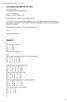 Løsningsforslag MAT102 Vår 2018 Universitetet i Bergen Det matematisk-naturvitenskapelige fakultet Eksamen i emnet MAT102 Tirsdag 12 juni 2018, kl 0900-1400 Oppgavesettet har fem oppgaver Hver deloppgave
Løsningsforslag MAT102 Vår 2018 Universitetet i Bergen Det matematisk-naturvitenskapelige fakultet Eksamen i emnet MAT102 Tirsdag 12 juni 2018, kl 0900-1400 Oppgavesettet har fem oppgaver Hver deloppgave
Innføring i OOcalc Side 1. OOcalc
 Innføring i OOcalc Side 1 OOcalc Hva er et regneark? Et regneark kan sammenlignes med et vanlig ruteark, hvor tall skrives inn og beregninger utføres. På et vanlig ruteark må man selv utføre beregningen.
Innføring i OOcalc Side 1 OOcalc Hva er et regneark? Et regneark kan sammenlignes med et vanlig ruteark, hvor tall skrives inn og beregninger utføres. På et vanlig ruteark må man selv utføre beregningen.
Excel. Kursopplegg for SKUP-konferansen 2015. Laget av trond.sundnes@dn.no
 Excel Kursopplegg for SKUP-konferansen 2015 Laget av trond.sundnes@dn.no 1 Konseptet bak Excel er referansepunkter bestående av ett tall og en bokstav. Et regneark består av loddrette kolonner (bokstav)
Excel Kursopplegg for SKUP-konferansen 2015 Laget av trond.sundnes@dn.no 1 Konseptet bak Excel er referansepunkter bestående av ett tall og en bokstav. Et regneark består av loddrette kolonner (bokstav)
Tempoplan: Kapittel 5: 2/1 1/2. Kapittel 6: 1/2 1/3. Kapittel 7: 1/3 1/4. Resten av tida repetisjon og prøver. 4: Algebra
 Tempoplan: Kapittel 5: /1 1/. Kapittel 6: 1/ 1/. Kapittel 7: 1/ 1/4. Resten av tida repetisjon og prøver. 4: Algebra Algebra omfatter tall- og bokstavregninga i matematikken. Et viktig grunnlag for dette
Tempoplan: Kapittel 5: /1 1/. Kapittel 6: 1/ 1/. Kapittel 7: 1/ 1/4. Resten av tida repetisjon og prøver. 4: Algebra Algebra omfatter tall- og bokstavregninga i matematikken. Et viktig grunnlag for dette
13.03.2013 Manual til Excel. For ungdomstrinnet ELEKTRONISK UNDERVISNINGSFORLAG AS
 13.03.2013 Manual til Excel 2010 For ungdomstrinnet ELEKTRONISK UNDERVISNINGSFORLAG AS Innholdsfortegnelse Huskeliste... 3 Lage en formel... 3 Når du får noe uønsket som f.eks. en dato i en celle... 3
13.03.2013 Manual til Excel 2010 For ungdomstrinnet ELEKTRONISK UNDERVISNINGSFORLAG AS Innholdsfortegnelse Huskeliste... 3 Lage en formel... 3 Når du får noe uønsket som f.eks. en dato i en celle... 3
MAPLE-LAB La oss utføre en enkel utregning.
 MAPLE-LAB Denne labøvelsen (og neste) gir en kort opplæring i elementær bruk av programmet Maple. Dere får dermed et lite glimt av mulighetene som finnes i Maple. Interesserte oppfordres til å utforske
MAPLE-LAB Denne labøvelsen (og neste) gir en kort opplæring i elementær bruk av programmet Maple. Dere får dermed et lite glimt av mulighetene som finnes i Maple. Interesserte oppfordres til å utforske
Excel. Kursopplegg for SKUP-skolen 2010
 Excel Kursopplegg for SKUP-skolen 2010 1 Excel: Basisfunksjoner Konseptet bak Excel er referansepunkter bestående av ett tall og en bokstav. Et regneark består av loddrette kolonner (bokstav) og vannrette
Excel Kursopplegg for SKUP-skolen 2010 1 Excel: Basisfunksjoner Konseptet bak Excel er referansepunkter bestående av ett tall og en bokstav. Et regneark består av loddrette kolonner (bokstav) og vannrette
wxmaxima Brukermanual for Matematikk 1T Bjørn Ove Thue
 wxmaxima Brukermanual for Matematikk 1T Bjørn Ove Thue Om wxmaxima wxmaxima er en utvidet kalkulator som i tillegg til å regne ut alt en vanlig kalkulator kan regne ut, også regner symbolsk. Det vil si
wxmaxima Brukermanual for Matematikk 1T Bjørn Ove Thue Om wxmaxima wxmaxima er en utvidet kalkulator som i tillegg til å regne ut alt en vanlig kalkulator kan regne ut, også regner symbolsk. Det vil si
Øgrim Bakken Pettersen Skrindo Dypbukt Mustaparta Thorstensen Thorstensen. Digitalt verktøy for Sigma 2P. Microsoft Excel
 Øgrim Bakken Pettersen Skrindo Dypbukt Mustaparta Thorstensen Thorstensen Digitalt verktøy for Microsoft Excel Innhold 1 Om Excel 4 2 Regning 4 2.1 Tallregning................................... 4 2.2
Øgrim Bakken Pettersen Skrindo Dypbukt Mustaparta Thorstensen Thorstensen Digitalt verktøy for Microsoft Excel Innhold 1 Om Excel 4 2 Regning 4 2.1 Tallregning................................... 4 2.2
Innføring i Excel. Et lite selv-instruksjons kurs ( tutorial ) Oppgave 1
 H. Goldstein Januar 2008 Innføring i Excel Et lite selv-instruksjons kurs ( tutorial ) Den beste og raskeste måten å lære seg et nytt program på er på forhånd å ha en oppgave man ønsker å bruke programmet
H. Goldstein Januar 2008 Innføring i Excel Et lite selv-instruksjons kurs ( tutorial ) Den beste og raskeste måten å lære seg et nytt program på er på forhånd å ha en oppgave man ønsker å bruke programmet
Øgrim Bakken Pettersen Skrindo Thorstensen Thorstensen. Digitalt verktøy for Sigma 1P. Geogebra
 Øgrim Bakken Pettersen Skrindo Thorstensen Thorstensen Digitalt verktøy for Geogebra Innhold 1 Om Geogebra 4 1.1 Innstillinger................................... 5 2 Regning 5 2.1 Tallregning...................................
Øgrim Bakken Pettersen Skrindo Thorstensen Thorstensen Digitalt verktøy for Geogebra Innhold 1 Om Geogebra 4 1.1 Innstillinger................................... 5 2 Regning 5 2.1 Tallregning...................................
18.07.2013 Manual til Excel. For mellomtrinnet. Inger Nygjelten Bakke ELEKTRONISK UNDERVISNINGSFORLAG AS
 18.07.2013 Manual til Excel 2010 For mellomtrinnet Inger Nygjelten Bakke ELEKTRONISK UNDERVISNINGSFORLAG AS Innhold Husk... 2 1. Det kan bare være tall i cellene som skal brukes i formelen.... 2 2. En
18.07.2013 Manual til Excel 2010 For mellomtrinnet Inger Nygjelten Bakke ELEKTRONISK UNDERVISNINGSFORLAG AS Innhold Husk... 2 1. Det kan bare være tall i cellene som skal brukes i formelen.... 2 2. En
Øgrim Bakken Pettersen Skrindo Thorstensen Thorstensen. Digitalt verktøy for Sigma 1P. Casio fx 9860
 Øgrim Bakken Pettersen Skrindo Thorstensen Thorstensen Digitalt verktøy for Casio fx 9860 Innhold 1 Innstillinger 4 2 Regning 5 2.1 Regnerekkefølge................................ 5 2.2 Kvadratrot....................................
Øgrim Bakken Pettersen Skrindo Thorstensen Thorstensen Digitalt verktøy for Casio fx 9860 Innhold 1 Innstillinger 4 2 Regning 5 2.1 Regnerekkefølge................................ 5 2.2 Kvadratrot....................................
Øgrim Bakken Pettersen Skrindo Dypbukt Mustaparta Thorstensen Thorstensen. Digitalt verktøy for Sigma 2P. Microsoft Excel
 Øgrim Bakken Pettersen Skrindo Dypbukt Mustaparta Thorstensen Thorstensen Digitalt verktøy for Microsoft Excel Innhold 1 Om Excel 4 2 Regning 4 2.1 Tallregning................................... 4 2.2
Øgrim Bakken Pettersen Skrindo Dypbukt Mustaparta Thorstensen Thorstensen Digitalt verktøy for Microsoft Excel Innhold 1 Om Excel 4 2 Regning 4 2.1 Tallregning................................... 4 2.2
Vet du hva vi kan bruke et regneark på pc-en til?
 Vet du hva vi kan bruke et regneark på pc-en til? 14 Vi starter med blanke regneark! Regneark MÅL I dette kapitlet skal du lære om hva et regneark er budsjett og regnskap hvordan du kan gjøre enkle utregninger
Vet du hva vi kan bruke et regneark på pc-en til? 14 Vi starter med blanke regneark! Regneark MÅL I dette kapitlet skal du lære om hva et regneark er budsjett og regnskap hvordan du kan gjøre enkle utregninger
Øgrim Bakken Pettersen Skrindo Thorstensen Thorstensen. Digitalt verktøy for Sigma 1T. Casio fx 9860
 Øgrim Bakken Pettersen Skrindo Thorstensen Thorstensen Digitalt verktøy for Casio fx 9860 Innhold 1 Innstillinger 4 2 Regning 5 2.1 Regnerekkefølge................................ 5 2.2 Tallet π.....................................
Øgrim Bakken Pettersen Skrindo Thorstensen Thorstensen Digitalt verktøy for Casio fx 9860 Innhold 1 Innstillinger 4 2 Regning 5 2.1 Regnerekkefølge................................ 5 2.2 Tallet π.....................................
MathType. En innføring
 MathType. En innføring Innhold ÅPNING AV MATHTYPE... 2 HURTIGTASTER... 3 Å LAGE EGNE HURTIGTASTER... 5 TABELL OVER HURTIGTASTER... 6 VERKTØYLINJER... 7 PLASSERE EGNE SYMBOLER PÅ VERKTØYLINJENE... 8 TEKSTFORMATERING
MathType. En innføring Innhold ÅPNING AV MATHTYPE... 2 HURTIGTASTER... 3 Å LAGE EGNE HURTIGTASTER... 5 TABELL OVER HURTIGTASTER... 6 VERKTØYLINJER... 7 PLASSERE EGNE SYMBOLER PÅ VERKTØYLINJENE... 8 TEKSTFORMATERING
Skriv teksten «Ukelønn» i celle A1 (kolonne A, rad 1) og 60 i celle B1 (kolonne B, rad 1). Løsning
 Hva er et regneark? Vi bruker regneark til å sortere data, gjøre beregninger og lage diagrammer. I denne manualen finner du veiledning til hvordan du kan bruke regneark. Et regneark består av celler som
Hva er et regneark? Vi bruker regneark til å sortere data, gjøre beregninger og lage diagrammer. I denne manualen finner du veiledning til hvordan du kan bruke regneark. Et regneark består av celler som
Innhold. Matematikk for ungdomstrinnet
 Innhold FUNKSJONSTEGNER... 3 Skjermbildet i GeoGebra... 3 Verktøylinja... 4 Verktøyet Flytt eller velg objekt... 4 Oppsett av skjermbildet... 5 Flytte tegneflaten, endre enheter på aksene... 5 Mer øving
Innhold FUNKSJONSTEGNER... 3 Skjermbildet i GeoGebra... 3 Verktøylinja... 4 Verktøyet Flytt eller velg objekt... 4 Oppsett av skjermbildet... 5 Flytte tegneflaten, endre enheter på aksene... 5 Mer øving
MA 1410: Analyse (4 vekttall)
 MA 110: Analyse ( vekttall) PC-øvelser uke 7, 10. - 1. september 001. Hva skal gjøres denne uken (se detaljer nedenfor): - Bli kjent med innlogging og utlogging. - Oppstart, bli kjent med og avslutning
MA 110: Analyse ( vekttall) PC-øvelser uke 7, 10. - 1. september 001. Hva skal gjøres denne uken (se detaljer nedenfor): - Bli kjent med innlogging og utlogging. - Oppstart, bli kjent med og avslutning
Grunnleggende. Excel
 Grunnleggende Excel Grunnleggende begreper Regneark: Basert på gamle bokføringsbilag, men med mange automatiske funksjoner som gjør utregninger enklere å utføre og oppdatere Rad: horisontal (overskrift
Grunnleggende Excel Grunnleggende begreper Regneark: Basert på gamle bokføringsbilag, men med mange automatiske funksjoner som gjør utregninger enklere å utføre og oppdatere Rad: horisontal (overskrift
Communicate SymWriter: R1 Lage en tavle
 Communicate SymWriter: R1 Lage en tavle I denne delen beskrives egenskaper som kan brukes for å lage en tavle til å skrive med. Stort sett vil du bare ha bruk for en del av dette når du lager skrivemiljøer.
Communicate SymWriter: R1 Lage en tavle I denne delen beskrives egenskaper som kan brukes for å lage en tavle til å skrive med. Stort sett vil du bare ha bruk for en del av dette når du lager skrivemiljøer.
Grafisk løsning av ligninger i GeoGebra
 Grafisk løsning av ligninger i GeoGebra Arbeidskrav 2 Læring med digitale medier 2013 Magne Svendsen, Universitetet i Nordland Innholdsfortegnelse INNLEDNING... 3 GRAFISK LØSNING AV LIGNINGER I GEOGEBRA...
Grafisk løsning av ligninger i GeoGebra Arbeidskrav 2 Læring med digitale medier 2013 Magne Svendsen, Universitetet i Nordland Innholdsfortegnelse INNLEDNING... 3 GRAFISK LØSNING AV LIGNINGER I GEOGEBRA...
CAS GeoGebra. Innhold. Matematikk for ungdomstrinnet
 CAS GeoGebra Innhold CAS GeoGebra... 1 REGNING MED CAS-VERKTØYET... 2 Rette opp feil, slette linjer... 3 Regneuttrykk... 4 FAKTORISERE TALL... 4 BRØK... 4 Blandet tall... 5 Regneuttrykk med brøk... 5 POTENSER...
CAS GeoGebra Innhold CAS GeoGebra... 1 REGNING MED CAS-VERKTØYET... 2 Rette opp feil, slette linjer... 3 Regneuttrykk... 4 FAKTORISERE TALL... 4 BRØK... 4 Blandet tall... 5 Regneuttrykk med brøk... 5 POTENSER...
Excel Dan S. Lagergren
 Excel 2007 Dan S. Lagergren 1 Temaer for dagen Automatiske lister Formatering av regneark Sortering og filtrering Formelbruk Grafer Utskrift 2 Har du hentet eksempelfila? Gå til: http://www.ntnu.no/lynkurs/09/excel
Excel 2007 Dan S. Lagergren 1 Temaer for dagen Automatiske lister Formatering av regneark Sortering og filtrering Formelbruk Grafer Utskrift 2 Har du hentet eksempelfila? Gå til: http://www.ntnu.no/lynkurs/09/excel
GeoGebra-opplæring i Matematikk 1T
 GeoGebra-opplæring i Matematikk 1T Emne Underkapittel Rettvinklede trekanter 2.4 Ikke-rettvinklede trekanter I 2.6 Ikke-rettvinklede trekanter II 2.7 Graftegning 3.2 Graftegning med definisjonsmengde 3.2
GeoGebra-opplæring i Matematikk 1T Emne Underkapittel Rettvinklede trekanter 2.4 Ikke-rettvinklede trekanter I 2.6 Ikke-rettvinklede trekanter II 2.7 Graftegning 3.2 Graftegning med definisjonsmengde 3.2
GeoGebra. brukt på eksamensoppgaver i 10. kl. Sigbjørn Hals
 GeoGebra brukt på eksamensoppgaver i 10. kl. Sigbjørn Hals Innhold Hva er GeoGebra?... 2 Hvilken nytte har elevene av å bruke GeoGebra?... 2 Hvor finner vi GeoGebra?... 2 Oppbyggingen av programmet...
GeoGebra brukt på eksamensoppgaver i 10. kl. Sigbjørn Hals Innhold Hva er GeoGebra?... 2 Hvilken nytte har elevene av å bruke GeoGebra?... 2 Hvor finner vi GeoGebra?... 2 Oppbyggingen av programmet...
Veiledning og oppgaver til OpenOffice Calc. Regneark 1. Grunnskolen i Nittedal
 Veiledning og oppgaver til OpenOffice Calc Regneark 1 Grunnskolen i Nittedal Regneark 1 Når du er ferdig med heftet skal du kunne: Vite hva et regneark er. Oppstart og avslutning av OpenOffice Calc. Flytting
Veiledning og oppgaver til OpenOffice Calc Regneark 1 Grunnskolen i Nittedal Regneark 1 Når du er ferdig med heftet skal du kunne: Vite hva et regneark er. Oppstart og avslutning av OpenOffice Calc. Flytting
Denne labøvelsen gir en videre innføring i elementær bruk av programmet Maple.
 MAPLE-LAB 2 Denne labøvelsen gir en videre innføring i elementær bruk av programmet Maple.. Sett i gang Maple på din PC / arbeidsstasjon. Hvis du sitter på en Linux-basert maskin og opplever problemer
MAPLE-LAB 2 Denne labøvelsen gir en videre innføring i elementær bruk av programmet Maple.. Sett i gang Maple på din PC / arbeidsstasjon. Hvis du sitter på en Linux-basert maskin og opplever problemer
Dere klarer kanskje ikke å komme gjennom hele heftet, men gjør så godt dere kan.
 I denne timen skal dere få en innføring i skriveprogrammet vi har på skolen, Writer. De aller fleste av dere er vel mest vant til Word, og Writer ser litt annerledes ut, men har stort sett de samme funksjonene
I denne timen skal dere få en innføring i skriveprogrammet vi har på skolen, Writer. De aller fleste av dere er vel mest vant til Word, og Writer ser litt annerledes ut, men har stort sett de samme funksjonene
Innhold. Matematikk for ungdomstrinnet
 Innhold Funksjonstegner... 3 Skjermbildet i GeoGebra... 3 Verktøylinja... 3 Verktøyet Flytt eller velg objekt... 4 Oppsett av skjermbildet... 4 Flytte tegneflaten, endre enheter på aksene... 5 Mer øving
Innhold Funksjonstegner... 3 Skjermbildet i GeoGebra... 3 Verktøylinja... 3 Verktøyet Flytt eller velg objekt... 4 Oppsett av skjermbildet... 4 Flytte tegneflaten, endre enheter på aksene... 5 Mer øving
Utforsking av funksjonsuttrykk og de tilhørende grafene ved hjelp av GeoGebra
 Anne-Mari Jensen Utforsking av funksjonsuttrykk og de tilhørende grafene ved hjelp av GeoGebra Innledning I ungdomsskolen kommer funksjoner inn som et av hovedområdene i læreplanen i matematikk. Arbeidet
Anne-Mari Jensen Utforsking av funksjonsuttrykk og de tilhørende grafene ved hjelp av GeoGebra Innledning I ungdomsskolen kommer funksjoner inn som et av hovedområdene i læreplanen i matematikk. Arbeidet
SINUS R1, kapittel 1-4
 Løsning av noen oppgaver i SINUS R1, kapittel 1-4 Digital pakke B TI-Nspire Enkel kalkulator (Sharp EL-506, TI 30XIIB eller Casio fx-82es) Oppgaver og sidetall i læreboka: 1.13 e, side 13 1.31 a, side
Løsning av noen oppgaver i SINUS R1, kapittel 1-4 Digital pakke B TI-Nspire Enkel kalkulator (Sharp EL-506, TI 30XIIB eller Casio fx-82es) Oppgaver og sidetall i læreboka: 1.13 e, side 13 1.31 a, side
Manual for wxmaxima tilpasset R2
 Manual for wxmaxima tilpasset R Om wxmaxima wxmaxima er en utvidet kalkulator som i tillegg til å regne ut alt en vanlig kalkulator kan regne ut, også regner symbolsk. Det vil si at den kan forenkle uttrykk,
Manual for wxmaxima tilpasset R Om wxmaxima wxmaxima er en utvidet kalkulator som i tillegg til å regne ut alt en vanlig kalkulator kan regne ut, også regner symbolsk. Det vil si at den kan forenkle uttrykk,
GeoGebra-opplæring i Matematikk S1
 GeoGebra-opplæring i Matematikk S1 Emne Underkapittel Utregning av algebraiske uttrykk 1.4 Forenkle uttrykk 1.5 Faktorisering 1.5 Kvadratsetningene 1.6 Grafisk løsning av eksponentiallikninger 1.8 Grafisk
GeoGebra-opplæring i Matematikk S1 Emne Underkapittel Utregning av algebraiske uttrykk 1.4 Forenkle uttrykk 1.5 Faktorisering 1.5 Kvadratsetningene 1.6 Grafisk løsning av eksponentiallikninger 1.8 Grafisk
EKSAMEN Løsningsforslag
 5..7 EKSAMEN Løsningsforslag Emnekode: ITD5 Dato:. desember 7 Hjelpemidler: - To A-ark med valgfritt innhold på begge sider. - Formelhefte. - Kalkulator som deles ut samtidig med oppgaven. Emnenavn: Matematikk
5..7 EKSAMEN Løsningsforslag Emnekode: ITD5 Dato:. desember 7 Hjelpemidler: - To A-ark med valgfritt innhold på begge sider. - Formelhefte. - Kalkulator som deles ut samtidig med oppgaven. Emnenavn: Matematikk
Etter å ha gjennomgått dette «kurset», bør du ha fått et innblikk i hva et regneark er, og
 Ei innføring i Calc 1 Innledning Etter å ha gjennomgått dette «kurset», bør du ha fått et innblikk i hva et regneark er, og noe av hva det kan brukes til. OpenOffice Calc er brukt som mønster her, men
Ei innføring i Calc 1 Innledning Etter å ha gjennomgått dette «kurset», bør du ha fått et innblikk i hva et regneark er, og noe av hva det kan brukes til. OpenOffice Calc er brukt som mønster her, men
INTRODUKSJON TIL MAPLE
 INTRODUKSJON TIL MAPLE Trygve Eftestøl Rev. 15.07.2004, Tom Ryen BID140 Datateknikk, høsten 2004 Høgskolen i Stavanger, Teknisk- og naturvitenskaplig fakultet Innledning Maple er et verktøy for matematiske
INTRODUKSJON TIL MAPLE Trygve Eftestøl Rev. 15.07.2004, Tom Ryen BID140 Datateknikk, høsten 2004 Høgskolen i Stavanger, Teknisk- og naturvitenskaplig fakultet Innledning Maple er et verktøy for matematiske
GeoGebra 4.2 for Sinus 1P. av Sigbjørn Hals
 GeoGebra 4.2 for Sinus 1P av Sigbjørn Hals Innhold Litt om GeoGebra... 3 GeoGebra som kalkulator. Eksempel side 55... 3 Omforming av formler. Side 82 i læreboka... 4 Rette linjer. Side 89 i læreboka...
GeoGebra 4.2 for Sinus 1P av Sigbjørn Hals Innhold Litt om GeoGebra... 3 GeoGebra som kalkulator. Eksempel side 55... 3 Omforming av formler. Side 82 i læreboka... 4 Rette linjer. Side 89 i læreboka...
Sandvold Øgrim Bakken Pettersen Skrindo Thorstensen Thorstensen. Digitalt verktøy for Sigma 2P. Geogebra
 Sandvold Øgrim Bakken Pettersen Skrindo Thorstensen Thorstensen Digitalt verktøy for Geogebra 1 Geogebra for Sigma matematikk 2P Innledning Denne bruksanvisningen er ment som en beskrivelse av dataprogrammet
Sandvold Øgrim Bakken Pettersen Skrindo Thorstensen Thorstensen Digitalt verktøy for Geogebra 1 Geogebra for Sigma matematikk 2P Innledning Denne bruksanvisningen er ment som en beskrivelse av dataprogrammet
Øgrim Bakken Pettersen Skrindo Thorstensen Thorstensen. Digitalt verktøy for Sigma 1T. Geogebra
 Øgrim Bakken Pettersen Skrindo Thorstensen Thorstensen Digitalt verktøy for Geogebra Innhold 1 Om Geogebra 4 1.1 Menyer..................................... 4 2 Regning 5 2.1 Tallregning...................................
Øgrim Bakken Pettersen Skrindo Thorstensen Thorstensen Digitalt verktøy for Geogebra Innhold 1 Om Geogebra 4 1.1 Menyer..................................... 4 2 Regning 5 2.1 Tallregning...................................
Løsning av typeoppgaver og eksamensoppgaver med Microsoft Mathematics, WordMat og GeoGebra. Av Sigbjørn Hals
 Løsning av typeoppgaver og eksamensoppgaver med Microsoft Mathematics, WordMat og GeoGebra Av Sigbjørn Hals 1 Innhold Innledning... 3 Typeoppgave 1... 3 Oppgaven... 3 Fremgangsmåten... 4 Løsningen... 4
Løsning av typeoppgaver og eksamensoppgaver med Microsoft Mathematics, WordMat og GeoGebra Av Sigbjørn Hals 1 Innhold Innledning... 3 Typeoppgave 1... 3 Oppgaven... 3 Fremgangsmåten... 4 Løsningen... 4
Krasjkurs MAT101 og MAT111
 Krasjkurs MAT101 og MAT111 Forord Disse notatene ble skrevet under et åtte timer (to firetimers forelesninger) i løpet av 10. og 11. desember 2012. Det er mulig at noen av utregningene ikke stemmer, enten
Krasjkurs MAT101 og MAT111 Forord Disse notatene ble skrevet under et åtte timer (to firetimers forelesninger) i løpet av 10. og 11. desember 2012. Det er mulig at noen av utregningene ikke stemmer, enten
Matematikk 1 Første deleksamen. Løsningsforslag
 HØGSKOLEN I ØSTFOLD, AVDELING FOR INFORMASJONSTEKNOLOGI Matematikk Første deleksamen 4. juni 208 Løsningsforslag Christian F. Heide June 8, 208 OPPGAVE a Forklar kortfattet hva den deriverte av en funksjon
HØGSKOLEN I ØSTFOLD, AVDELING FOR INFORMASJONSTEKNOLOGI Matematikk Første deleksamen 4. juni 208 Løsningsforslag Christian F. Heide June 8, 208 OPPGAVE a Forklar kortfattet hva den deriverte av en funksjon
GeoGebra-opplæring i Matematikk 2T
 GeoGebra-opplæring i Matematikk 2T Emne Underkapittel Vektorer 1.4 Lengden av vektorer 1.5 Skalarprodukt. Vinkel mellom to vektorer 1.6 Parameterframstilling 1.8 Binomialkoeffisient I 2.7 Binomialkoeffisient
GeoGebra-opplæring i Matematikk 2T Emne Underkapittel Vektorer 1.4 Lengden av vektorer 1.5 Skalarprodukt. Vinkel mellom to vektorer 1.6 Parameterframstilling 1.8 Binomialkoeffisient I 2.7 Binomialkoeffisient
GeoGebra-opplæring i Matematikk R1
 GeoGebra-opplæring i Matematikk R1 Emne Underkapittel Vektorer 1.4 Lengden av vektorer 1.5 Skalarprodukt og vinkel mellom to vektorer 1.6 Forenkle uttrykk 2.1 Faktorisering 2.1 Grafisk løsning av eksponentiallikninger
GeoGebra-opplæring i Matematikk R1 Emne Underkapittel Vektorer 1.4 Lengden av vektorer 1.5 Skalarprodukt og vinkel mellom to vektorer 1.6 Forenkle uttrykk 2.1 Faktorisering 2.1 Grafisk løsning av eksponentiallikninger
Funksjoner med GeoGebra
 Funksjoner med GeoGebra Wallace Anne Karin 2015 G e o G e b r a 5. 0 Innhold Oppsett for arbeid med funksjoner... 2 Flytte tegneflaten, endre enheter på aksene... 4 Flytt inntastingsfeltet øverst... 4
Funksjoner med GeoGebra Wallace Anne Karin 2015 G e o G e b r a 5. 0 Innhold Oppsett for arbeid med funksjoner... 2 Flytte tegneflaten, endre enheter på aksene... 4 Flytt inntastingsfeltet øverst... 4
Sandvold Øgrim Bakken Pettersen Skrindo Thorstensen Thorstensen. Digitalt verktøy for Sigma 1P. Geogebra
 Sandvold Øgrim Bakken Pettersen Skrindo Thorstensen Thorstensen Digitalt verktøy for Geogebra Geogebra for Sigma matematikk 1P Innledning Denne bruksanvisningen er ment som en beskrivelse av dataprogrammet
Sandvold Øgrim Bakken Pettersen Skrindo Thorstensen Thorstensen Digitalt verktøy for Geogebra Geogebra for Sigma matematikk 1P Innledning Denne bruksanvisningen er ment som en beskrivelse av dataprogrammet
Nr. Forklaring 1 Skriv BASELINE i kolonne A og TILTAK i kolonne B. "Baseline" vil bli fase A på grafen, mens "Tiltak" blir fase B 2 Legg inn verdiene
 Nr. Forklaring 1 Skriv BASELINE i kolonne A og TILTAK i kolonne B. "Baseline" vil bli fase A på grafen, mens "Tiltak" blir fase B 2 Legg inn verdiene fra basislinjen under BASELINE og legg inn verdiene
Nr. Forklaring 1 Skriv BASELINE i kolonne A og TILTAK i kolonne B. "Baseline" vil bli fase A på grafen, mens "Tiltak" blir fase B 2 Legg inn verdiene fra basislinjen under BASELINE og legg inn verdiene
Plotting av data. Kapittel 6. 6.1 Plott med plot-funksjonen
 Kapittel 6 Plotting av data MATLAB har mange muligheter for plotting av data. Vi skal her konsentrere oss om de viktigste funksjonene og kommandoene for 2-dimensjonale plott. Plottefunksjoner listes opp
Kapittel 6 Plotting av data MATLAB har mange muligheter for plotting av data. Vi skal her konsentrere oss om de viktigste funksjonene og kommandoene for 2-dimensjonale plott. Plottefunksjoner listes opp
ULTICAP. UltiCap HiST Jan 01
 ULTICAP,11/('1,1* Ulticap er et program for å tegne et kretsskjema med komponenter, ledninger og busser. Skjemaet kan så eksporteres til Ultiboard, hvor en kan lage selve mønsterkortutlegget. Før vi setter
ULTICAP,11/('1,1* Ulticap er et program for å tegne et kretsskjema med komponenter, ledninger og busser. Skjemaet kan så eksporteres til Ultiboard, hvor en kan lage selve mønsterkortutlegget. Før vi setter
Kortfattet løsningsforslag til ekstra prøveeksamen i MAT1100, høsten 2014
 Kortfattet løsningsforslag til ekstra prøveeksamen i MAT, høsten 4 DEL Oppgave. 3 poeng Hvis f, y = ye y, er f y lik: A y 3 e y B y e y C e y ye y D e y y e y E e y ye y Riktig svar: D e y y e y Oppgave.
Kortfattet løsningsforslag til ekstra prøveeksamen i MAT, høsten 4 DEL Oppgave. 3 poeng Hvis f, y = ye y, er f y lik: A y 3 e y B y e y C e y ye y D e y y e y E e y ye y Riktig svar: D e y y e y Oppgave.
KORT INNFØRING I GEOGEBRA
 Innhold INNLEDNING... 3 KORT INNFØRING I GEOGEBRA... 4 ØVELSE 1. TEGNE GRAFER... 9 ØVELSE 2. TEGNE GRAFER TIL RASJONALE FUNKSJONER... 11 ØVELSE 3. LIKNINGSLØSNING... 15 ØVELSE 4. TANGENTER OG MAKS OG MIN
Innhold INNLEDNING... 3 KORT INNFØRING I GEOGEBRA... 4 ØVELSE 1. TEGNE GRAFER... 9 ØVELSE 2. TEGNE GRAFER TIL RASJONALE FUNKSJONER... 11 ØVELSE 3. LIKNINGSLØSNING... 15 ØVELSE 4. TANGENTER OG MAKS OG MIN
QED 5 10. Matematikk for grunnskolelærerutdanningen. Bind 1 og 2. GeoGebra-øvelser i funksjonslære. Av Peer Sverre Andersen
 QED 5 10 Matematikk for grunnskolelærerutdanningen Bind 1 og 2 GeoGebra-øvelser i funksjonslære Av Peer Sverre Andersen Innhold INNLEDNING... 3 KORT INNFØRING I GEOGEBRA... 4 ØVELSE 1. TEGNE GRAFER...
QED 5 10 Matematikk for grunnskolelærerutdanningen Bind 1 og 2 GeoGebra-øvelser i funksjonslære Av Peer Sverre Andersen Innhold INNLEDNING... 3 KORT INNFØRING I GEOGEBRA... 4 ØVELSE 1. TEGNE GRAFER...
Innføring i Excel. Et lite selv-instruksjons kurs ( tutorial )
 H. Goldstein Revidert 2011 Innføring i Excel Et lite selv-instruksjons kurs ( tutorial ) Den beste og raskeste måten å lære seg et nytt program på er på forhånd å ha en oppgave man ønsker å bruke programmet
H. Goldstein Revidert 2011 Innføring i Excel Et lite selv-instruksjons kurs ( tutorial ) Den beste og raskeste måten å lære seg et nytt program på er på forhånd å ha en oppgave man ønsker å bruke programmet
Verdens korteste grunnkurs i Excel (2007-versjonen)
 Verdens korteste grunnkurs i Excel (2007-versjonen) NB! Vær oppmerksom på at Excel kan se annerledes ut hos dere enn det gjør på bildene under. Her er det tatt utgangspunkt i programvaren fra 2007, mens
Verdens korteste grunnkurs i Excel (2007-versjonen) NB! Vær oppmerksom på at Excel kan se annerledes ut hos dere enn det gjør på bildene under. Her er det tatt utgangspunkt i programvaren fra 2007, mens
Veiledning Lingspeak
 Veiledning Lingspeak Innhold Hva er Lingspeak 3?...3 Starte Lingspeak...3 Lese opp tekst...3 Hovedvinduet... 4 Lagre til lydfil... 5 Visualisering... 5 Innstillinger... 5 Stemme... 6 Visualisering... 7
Veiledning Lingspeak Innhold Hva er Lingspeak 3?...3 Starte Lingspeak...3 Lese opp tekst...3 Hovedvinduet... 4 Lagre til lydfil... 5 Visualisering... 5 Innstillinger... 5 Stemme... 6 Visualisering... 7
Funksjoner, likningssett og regning i CAS
 Funksjoner, likningssett og regning i CAS MKH, TUS 2014, GeoGebra 4.4 Innholdsfortegnelse Funksjoner og likningssett i GeoGebra... 2 Introduksjon til lineære funksjoner... 2 Oppgave om mobilabonnement...
Funksjoner, likningssett og regning i CAS MKH, TUS 2014, GeoGebra 4.4 Innholdsfortegnelse Funksjoner og likningssett i GeoGebra... 2 Introduksjon til lineære funksjoner... 2 Oppgave om mobilabonnement...
Veiledning til OpenOffice. Tekstbehandling 2
 Veiledning til OpenOffice Tekstbehandling 2 Innføring i OpenOffice.org Writer Grunnskolen i Nittedal Tekstbehandling 2 Når du er ferdig med heftet skal du kunne: Klippe og lime tekst Midtstille, høyre
Veiledning til OpenOffice Tekstbehandling 2 Innføring i OpenOffice.org Writer Grunnskolen i Nittedal Tekstbehandling 2 Når du er ferdig med heftet skal du kunne: Klippe og lime tekst Midtstille, høyre
Hurtigstart. Hva er GeoGebra? Noen fakta
 Hurtigstart Hva er GeoGebra? En dynamisk matematisk programvare som er lett å ta i bruk Er egnet til læring og undervisning på alle utdanningsnivå Binder interaktivt sammen geometri, algebra, tabeller,
Hurtigstart Hva er GeoGebra? En dynamisk matematisk programvare som er lett å ta i bruk Er egnet til læring og undervisning på alle utdanningsnivå Binder interaktivt sammen geometri, algebra, tabeller,
Bruksanvisning for GSI database. for tillitsvalgte i Utdanningsforbundet
 Bruksanvisning for GSI database for tillitsvalgte i Utdanningsforbundet I denne veiledningen vil du få en kort innføring i hvordan du kan analysere GSI tall for alle norske kommuner ved hjelp av få tastetrykk.
Bruksanvisning for GSI database for tillitsvalgte i Utdanningsforbundet I denne veiledningen vil du få en kort innføring i hvordan du kan analysere GSI tall for alle norske kommuner ved hjelp av få tastetrykk.
Prøveeksamen i MAT 1100, H-03 Løsningsforslag
 Prøveeksamen i MAT, H- Løsningsforslag. Integralet cos x dx er lik: +sin x Riktig svar: c) arctan(sin x) + C. Begrunnelse: Sett u = sin x, da er du = cos x dx og vi får: cos x + sin x dx = du du = arctan
Prøveeksamen i MAT, H- Løsningsforslag. Integralet cos x dx er lik: +sin x Riktig svar: c) arctan(sin x) + C. Begrunnelse: Sett u = sin x, da er du = cos x dx og vi får: cos x + sin x dx = du du = arctan
Øgrim Bakken Pettersen Skrindo Thorstensen Thorstensen. Digitalt verktøy for Sigma 1T. Maple
 Øgrim Bakken Pettersen Skrindo Thorstensen Thorstensen Digitalt verktøy for Maple Innhold 1 Om Maple 4 1.1 Tillegg til Maple................................ 4 2 Regning 5 2.1 Tallregning...................................
Øgrim Bakken Pettersen Skrindo Thorstensen Thorstensen Digitalt verktøy for Maple Innhold 1 Om Maple 4 1.1 Tillegg til Maple................................ 4 2 Regning 5 2.1 Tallregning...................................
Stolpediagragram og histogram med regneark
 Stolpediagragram og histogram med regneark I underkapittel 4C i læreboka for Matematikk 2P forklarer vi hvordan du går fram når du skal tegne stolpediagram og histogram. Her viser vi hvordan du kan bruke
Stolpediagragram og histogram med regneark I underkapittel 4C i læreboka for Matematikk 2P forklarer vi hvordan du går fram når du skal tegne stolpediagram og histogram. Her viser vi hvordan du kan bruke
GeoGebra finner nullpunktene til en innlagt polynomfunksjon f. GeoGebra finner nullpunktene til en innlagt funksjon f i intervallet [1, 8].
![GeoGebra finner nullpunktene til en innlagt polynomfunksjon f. GeoGebra finner nullpunktene til en innlagt funksjon f i intervallet [1, 8]. GeoGebra finner nullpunktene til en innlagt polynomfunksjon f. GeoGebra finner nullpunktene til en innlagt funksjon f i intervallet [1, 8].](/thumbs/61/46407462.jpg) 413 GeoGebra i S2 Grafer Nullpunkter GeoGebra finner nullpunktene til en innlagt polynomfunksjon f. Topp- og bunnpunkter GeoGebra finner nullpunktene til en innlagt funksjon f i intervallet [1, 8]. GeoGebra
413 GeoGebra i S2 Grafer Nullpunkter GeoGebra finner nullpunktene til en innlagt polynomfunksjon f. Topp- og bunnpunkter GeoGebra finner nullpunktene til en innlagt funksjon f i intervallet [1, 8]. GeoGebra
Del 1. Generelle tips
 Innhold Del 1. Generelle tips... 2 Bruk en "offline installer"... 2 Øk skriftstørrelsen... 3 Sett navn på koordinataksene... 3 Vis koordinater til skjæringspunkt, ekstremalpunkt m.m.... 4 Svar på spørsmålene
Innhold Del 1. Generelle tips... 2 Bruk en "offline installer"... 2 Øk skriftstørrelsen... 3 Sett navn på koordinataksene... 3 Vis koordinater til skjæringspunkt, ekstremalpunkt m.m.... 4 Svar på spørsmålene
Merke objekt Kapittel 3. Merke objekt Kapittel 3
 DDS-CAD 10 Merke objekt Kapittel 3 1 Innhold Side Kapittel 3 Merke objekt... 3 Endre parametre for merket objekt... 3 Merke objekt innenfor og som berøres av et rektangel... 5 Merke alle objekt innenfor
DDS-CAD 10 Merke objekt Kapittel 3 1 Innhold Side Kapittel 3 Merke objekt... 3 Endre parametre for merket objekt... 3 Merke objekt innenfor og som berøres av et rektangel... 5 Merke alle objekt innenfor
NY PÅ NETT. Enkel tekstbehandling
 NY PÅ NETT Enkel tekstbehandling Innholdsfortegnelse Tekstbehandling... 3 Noen tips for tekstbehandling...3 Hvordan starte WordPad?... 4 Wordpad...4 Wordpad...5 Forflytte deg i dokumentet... 7 Skrive og
NY PÅ NETT Enkel tekstbehandling Innholdsfortegnelse Tekstbehandling... 3 Noen tips for tekstbehandling...3 Hvordan starte WordPad?... 4 Wordpad...4 Wordpad...5 Forflytte deg i dokumentet... 7 Skrive og
Velg mellom disse kommandoene: Dersom[<Vilkår>, <Så>, <Ellers>] Funksjon[<Funksjon>, <Start>, <Slutt>]
![Velg mellom disse kommandoene: Dersom[<Vilkår>, <Så>, <Ellers>] Funksjon[<Funksjon>, <Start>, <Slutt>] Velg mellom disse kommandoene: Dersom[<Vilkår>, <Så>, <Ellers>] Funksjon[<Funksjon>, <Start>, <Slutt>]](/thumbs/39/18759429.jpg) 442 Grafer Å tegne grafen til en funksjon Nullpunkter Velg mellom disse kommandoene: Dersom[, , ] Funksjon[, , ] GeoGebra finner nullpunktene til en innlagt
442 Grafer Å tegne grafen til en funksjon Nullpunkter Velg mellom disse kommandoene: Dersom[, , ] Funksjon[, , ] GeoGebra finner nullpunktene til en innlagt
Bruk av OpenOffice.org 3 Writer
 Bruk av OpenOffice.org 3 Writer OpenOffice.org 3 er et gratis og bra alternativ til Microsoft Office (Word, Excel, Power Point osv.). 1 Oppstart av OpenOffice.org Trykk på Start etterfulgt av Programmer
Bruk av OpenOffice.org 3 Writer OpenOffice.org 3 er et gratis og bra alternativ til Microsoft Office (Word, Excel, Power Point osv.). 1 Oppstart av OpenOffice.org Trykk på Start etterfulgt av Programmer
Enkel matematikk for økonomer 1. Innhold. Parenteser, brøk og potenser. Ekstranotat, februar 2015
 Ekstranotat, februar 205 Enkel matematikk for økonomer Innhold Enkel matematikk for økonomer... Parenteser, brøk og potenser... Funksjoner...4 Tilvekstform (differensialregning)...5 Nyttige tilnærminger...8
Ekstranotat, februar 205 Enkel matematikk for økonomer Innhold Enkel matematikk for økonomer... Parenteser, brøk og potenser... Funksjoner...4 Tilvekstform (differensialregning)...5 Nyttige tilnærminger...8
GeoGebra-opplæring i Matematikk S2
 GeoGebra-opplæring i Matematikk S Emne Underkapittel Faktorisering.1 Grafisk løsning av likningssett I.3 Størst mulig overskudd 3. Vendepunkter 3.4 Den naturlige eksponentialfunksjonen 3.5 3.6 Den naturlige
GeoGebra-opplæring i Matematikk S Emne Underkapittel Faktorisering.1 Grafisk løsning av likningssett I.3 Størst mulig overskudd 3. Vendepunkter 3.4 Den naturlige eksponentialfunksjonen 3.5 3.6 Den naturlige
Grunnleggende bruk av PEN TOOLS
 Adobe Illustrator Grunnleggende bruk av PEN TOOLS Hva er Pen Tool? Pen Tool er et avansert tegneverktøy. På norsk kalles det pennen eller penneverktøyet. Du finner verktøyet i verktøyboksen, som regel
Adobe Illustrator Grunnleggende bruk av PEN TOOLS Hva er Pen Tool? Pen Tool er et avansert tegneverktøy. På norsk kalles det pennen eller penneverktøyet. Du finner verktøyet i verktøyboksen, som regel
SIF5005 våren 2003: Maple-øving 1
 SIF våren : Maple-øving Løsningsforslag. Oppgave. Litt grunnleggende Maple Hvordan får du hjelp i Maple med en funksjon når du kjenner navnet? Det raskeste er slik: >?simplify Tips for å lese hjelpesider:
SIF våren : Maple-øving Løsningsforslag. Oppgave. Litt grunnleggende Maple Hvordan får du hjelp i Maple med en funksjon når du kjenner navnet? Det raskeste er slik: >?simplify Tips for å lese hjelpesider:
Manual for wxmaxima tilpasset R1
 Manual for wxmaxima tilpasset R1 Om wxmaxima wxmaxima er en utvidet kalkulator som i tillegg til å regne ut alt en vanlig kalkulator kan regne ut, også regner symbolsk. Det vil si at den kan forenkle uttrykk,
Manual for wxmaxima tilpasset R1 Om wxmaxima wxmaxima er en utvidet kalkulator som i tillegg til å regne ut alt en vanlig kalkulator kan regne ut, også regner symbolsk. Det vil si at den kan forenkle uttrykk,
Øgrim Bakken Pettersen Skrindo Dypbukt Mustaparta Thorstensen Thorstensen. Digitalt verktøy for Sigma R1. Geogebra
 Øgrim Bakken Pettersen Skrindo Dypbukt Mustaparta Thorstensen Thorstensen Digitalt verktøy for Geogebra Innhold 1 Om Geogebra 4 2 Regning 4 2.1 Tallet e...................................... 4 3 Sannsynlighetsregning
Øgrim Bakken Pettersen Skrindo Dypbukt Mustaparta Thorstensen Thorstensen Digitalt verktøy for Geogebra Innhold 1 Om Geogebra 4 2 Regning 4 2.1 Tallet e...................................... 4 3 Sannsynlighetsregning
Windows XP. Skrivebord
 Windows XP En datamaskin må ha et operativsystem for å kunne virke. Det er operativsystemet som sørger for at de forskjellige enhetene, som enheter som sentralenhet, skjerm, tastatur, mus og skriver arbeider
Windows XP En datamaskin må ha et operativsystem for å kunne virke. Det er operativsystemet som sørger for at de forskjellige enhetene, som enheter som sentralenhet, skjerm, tastatur, mus og skriver arbeider
KOMME I GANG 2. Logge på 2. I redigeringsvinduet 3 OVERSIKT OVER KNAPPENE SOM LIGGER ØVERST I REDIGERINGSVINDUET 5
 Innhold KOMME I GANG 2 Logge på 2 I redigeringsvinduet 3 OVERSIKT OVER KNAPPENE SOM LIGGER ØVERST I REDIGERINGSVINDUET 5 Lukk 6 Ny 6 Flytt opp/ Flytt ned 6 Klipp 7 Kopier 7 Lim inn (krysspubliser, ny,
Innhold KOMME I GANG 2 Logge på 2 I redigeringsvinduet 3 OVERSIKT OVER KNAPPENE SOM LIGGER ØVERST I REDIGERINGSVINDUET 5 Lukk 6 Ny 6 Flytt opp/ Flytt ned 6 Klipp 7 Kopier 7 Lim inn (krysspubliser, ny,
Øgrim Bakken Pettersen Skrindo Dypbukt Mustaparta Thorstensen Thorstensen. Digitalt verktøy for Sigma R1. TI-Nspire CAS
 Øgrim Bakken Pettersen Skrindo Dypbukt Mustaparta Thorstensen Thorstensen Digitalt verktøy for TI-Nspire CAS Innhold 1 Om TI-Nspire 4 2 Regning 4 2.1 Noen forhåndsdefinerte variabler......................
Øgrim Bakken Pettersen Skrindo Dypbukt Mustaparta Thorstensen Thorstensen Digitalt verktøy for TI-Nspire CAS Innhold 1 Om TI-Nspire 4 2 Regning 4 2.1 Noen forhåndsdefinerte variabler......................
Sigbjørn Hals, Cappelen Damm Undervisning. Sinus 1P. Digitale løsninger av oppgaver og eksempler med noen utvalgte matematikkverktøy
 Sinus 1P Digitale løsninger av oppgaver og eksempler med noen utvalgte matematikkverktøy GeoGebra 4.0 og 4.2 wxmaxima Microsoft Mathematics WordMat TI-Nspire CAS 1 Innhold Litt om programmene... 4 GeoGebra
Sinus 1P Digitale løsninger av oppgaver og eksempler med noen utvalgte matematikkverktøy GeoGebra 4.0 og 4.2 wxmaxima Microsoft Mathematics WordMat TI-Nspire CAS 1 Innhold Litt om programmene... 4 GeoGebra
Eksempel på løsning. Sentralt gitt skriftlig eksamen MAT1008 Matematikk 2T Eksamen 30.11.2009. Bokmål
 Eksempel på løsning 010 Sentralt gitt skriftlig eksamen MAT1008 Matematikk T Eksamen 30.11.009 Bokmål MAT1008 Matematikk T HØSTEN 009 Eksempel på løsning med vekt på bruk av digitale verktøy Hva er en
Eksempel på løsning 010 Sentralt gitt skriftlig eksamen MAT1008 Matematikk T Eksamen 30.11.009 Bokmål MAT1008 Matematikk T HØSTEN 009 Eksempel på løsning med vekt på bruk av digitale verktøy Hva er en
Sandvold Øgrim Bakken Pettersen Skrindo Thorstensen Thorstensen. Digitalt verktøy for Sigma 1T. TI-NspireCAS
 Sandvold Øgrim Bakken Pettersen Skrindo Thorstensen Thorstensen Digitalt verktøy for TI-NspireCAS Innhold 1 Om TI-NspireCAS 4 1.1 Applikasjonene................................. 4 1.2 Dokumenter...................................
Sandvold Øgrim Bakken Pettersen Skrindo Thorstensen Thorstensen Digitalt verktøy for TI-NspireCAS Innhold 1 Om TI-NspireCAS 4 1.1 Applikasjonene................................. 4 1.2 Dokumenter...................................
SINUS R1, kapittel 5-8
 Løsning av noen oppgaver i SINUS R1, kapittel 5-8 Digital pakke B TI-Nspire Enkel kalkulator (Sharp EL-506, TI 30XIIB eller Casio fx-82es) Oppgaver og sidetall i læreboka: 5.43 c side 168 5.52 side 173
Løsning av noen oppgaver i SINUS R1, kapittel 5-8 Digital pakke B TI-Nspire Enkel kalkulator (Sharp EL-506, TI 30XIIB eller Casio fx-82es) Oppgaver og sidetall i læreboka: 5.43 c side 168 5.52 side 173
En beskrivelse av fremgangsmåter for å lage enkle linjediagrammer i Microsoft Office Excel Del 1, Office Excel 2003
 En beskrivelse av fremgangsmåter for å lage enkle linjediagrammer i Microsoft Office Excel Del, Office Excel 003 Stein Modig Andersen Sykehuset Innlandet HF, Habiliteringstjenesten i Hedmark Sammendrag
En beskrivelse av fremgangsmåter for å lage enkle linjediagrammer i Microsoft Office Excel Del, Office Excel 003 Stein Modig Andersen Sykehuset Innlandet HF, Habiliteringstjenesten i Hedmark Sammendrag
Løsningsforslag: Eksamen i Brukerkurs for informatikere MA 0003, onsdag 30. november 2005
 Norges teknisk naturvitenskapelige universitet Institutt for matematiske fag Side av 8 Løsningsforslag: Eksamen i Brukerkurs for informatikere MA 3, onsdag 3. november 5 Del Oppgave Funksjonen f(x) er
Norges teknisk naturvitenskapelige universitet Institutt for matematiske fag Side av 8 Løsningsforslag: Eksamen i Brukerkurs for informatikere MA 3, onsdag 3. november 5 Del Oppgave Funksjonen f(x) er
Nedlasting av SCRIBUS og installasjon av programmet
 Nedlasting av SCRIBUS og installasjon av programmet Laget for BODØ FRIMERKEKLUBB av Sten Isaksen Versjon 06.01.2018 1 Før du laster ned Scribus: Du må vite hvilken versjon av Windows du har, sannsynligvis
Nedlasting av SCRIBUS og installasjon av programmet Laget for BODØ FRIMERKEKLUBB av Sten Isaksen Versjon 06.01.2018 1 Før du laster ned Scribus: Du må vite hvilken versjon av Windows du har, sannsynligvis
Høgskolen i Telemark Fakultet for estetiske fag, folkekultur og lærerutdanning BOKMÅL 25. mai 2012
 Høgskolen i Telemark Fakultet for estetiske fag, folkekultur og lærerutdanning BOKMÅL 25. mai 2012 EKSAMEN I MATEMATIKK 2 Modul 1 15 studiepoeng Tid: 5 timer Oppgavesettet er på 8 sider (inkludert formelsamling).
Høgskolen i Telemark Fakultet for estetiske fag, folkekultur og lærerutdanning BOKMÅL 25. mai 2012 EKSAMEN I MATEMATIKK 2 Modul 1 15 studiepoeng Tid: 5 timer Oppgavesettet er på 8 sider (inkludert formelsamling).
GeoGebra-opplæring i Matematikk 2P
 GeoGebra-opplæring i Matematikk 2P Emne Underkapittel Graftegning 2.1 Linje gjennom to punkter 2.1 Å finne y- og x-verdier 2.1 Lineær regresjon 2.3 Andregradsfunksjoner 2.4 Polynomregresjon 2.4 Eksponential-
GeoGebra-opplæring i Matematikk 2P Emne Underkapittel Graftegning 2.1 Linje gjennom to punkter 2.1 Å finne y- og x-verdier 2.1 Lineær regresjon 2.3 Andregradsfunksjoner 2.4 Polynomregresjon 2.4 Eksponential-
Oppgåve: Åpne filen eksempel.prn som ligg på den utdelte disketten. Figur 1 Eit EXCEL rekneark.
 EXCEL er eit reknearkprogram som kan køyrast på PC under Windows. Ein EXCEL-fil har navn som sluttar på.xls. Ei slik fil, eller rekneark, inneheld fleire ark (sheet) (Figur 1). Arket er delt opp i ruter
EXCEL er eit reknearkprogram som kan køyrast på PC under Windows. Ein EXCEL-fil har navn som sluttar på.xls. Ei slik fil, eller rekneark, inneheld fleire ark (sheet) (Figur 1). Arket er delt opp i ruter
Tema. Beskrivelse. Husk!
 Dette er ment som en hjelpeoversikt når du bruker boka til å repetisjon. Bruk Sammendrag etter hvert kapittel som hjelp. Verktøykassen fra side 272 i boka er og til stor hjelp for repetisjon til terminprøve.
Dette er ment som en hjelpeoversikt når du bruker boka til å repetisjon. Bruk Sammendrag etter hvert kapittel som hjelp. Verktøykassen fra side 272 i boka er og til stor hjelp for repetisjon til terminprøve.
Grunnleggende kurs i Excel. Langnes skole
 Grunnleggende kurs i Excel Langnes skole Noen viktige begreper Kolonne Celler - Alle cellene har egne navn, f.eks A1 Kolonner Rader Arkfaner rad - start hver oppgave i en ny fane - kan velge så ark du
Grunnleggende kurs i Excel Langnes skole Noen viktige begreper Kolonne Celler - Alle cellene har egne navn, f.eks A1 Kolonner Rader Arkfaner rad - start hver oppgave i en ny fane - kan velge så ark du
Faktor. Eksamen høst 2005 SØK 1001- Innføring i matematikk for økonomer Besvarelse nr 1: -en eksamensavis utgitt av Pareto
 Faktor -en eksamensavis utgitt av Pareto Eksamen høst 005 SØK 00- Innføring i matematikk for økonomer Besvarelse nr : OBS!! Dette er en eksamensbevarelse, og ikke en fasit. Besvarelsene er uten endringer
Faktor -en eksamensavis utgitt av Pareto Eksamen høst 005 SØK 00- Innføring i matematikk for økonomer Besvarelse nr : OBS!! Dette er en eksamensbevarelse, og ikke en fasit. Besvarelsene er uten endringer
Lær å bruke wxmaxima
 Bjørn Ove Thue og Sigbjørn Hals Lær å bruke wxmaxima Et godt og gratis CAS-verktøy med enkelt brukergrensesnitt. Oppdatert versjon, november 2009 Lær å bruke wxmaxima. Eksempler fra Sinus-bøkene fra Cappelen
Bjørn Ove Thue og Sigbjørn Hals Lær å bruke wxmaxima Et godt og gratis CAS-verktøy med enkelt brukergrensesnitt. Oppdatert versjon, november 2009 Lær å bruke wxmaxima. Eksempler fra Sinus-bøkene fra Cappelen
8 Likninger med to ukjente rette linjer
 8 Likninger med to ukjente rette linjer 8. Likninger med to ukjente Per vil teste kameratens matematiske kunnskaper. Han forteller at han har ni mnter med en samlet verdi på 40 kroner i lommeboken sin.
8 Likninger med to ukjente rette linjer 8. Likninger med to ukjente Per vil teste kameratens matematiske kunnskaper. Han forteller at han har ni mnter med en samlet verdi på 40 kroner i lommeboken sin.
Enkel matematikk for økonomer. Del 1 nødvendig bakgrunn. Parenteser og brøker
 Vedlegg Enkel matematikk for økonomer I dette vedlegget går vi gjennom noen grunnleggende regneregler som brukes i boka. Del går gjennom de helt nødvendige matematikk-kunnskapene. Dette må du jobbe med
Vedlegg Enkel matematikk for økonomer I dette vedlegget går vi gjennom noen grunnleggende regneregler som brukes i boka. Del går gjennom de helt nødvendige matematikk-kunnskapene. Dette må du jobbe med
